Você está procurando métodos excelentes para remover áudio de vídeo? Bem, existem vários motivos pelos quais você precisa remover o áudio ou a música de fundo. Pode ser para adicionar dublagem ao vídeo, silenciá-lo ou fazer outros fins de edição. Bem, falando honestamente, remover o áudio do vídeo não é uma tarefa difícil. No entanto, a melhor coisa que você deve considerar é qual ferramenta usar para alcançar o resultado desejado. Então, se você quiser descobrir os métodos mais eficazes usando uma ferramenta poderosa, você pode usar este post como guia. Daremos vários tutoriais sobre como eliminar qualquer música de fundo do seu áudio offline e online. Sem mais nada, confira este conteúdo informativo e explore a forma mais eficaz e eficiente de remover áudio do vídeo.
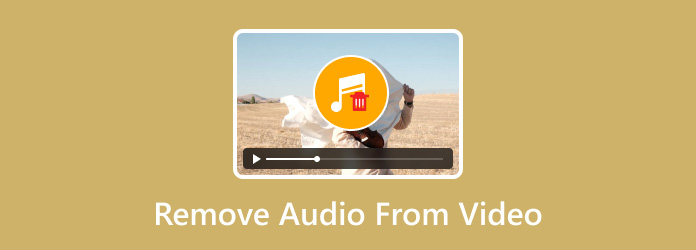
- Parte 1. Existe uma ferramenta que pode remover música de fundo do vídeo
- Parte 2. 5 principais ferramentas para remover áudio de vídeo
- Parte 3. Perguntas frequentes sobre como remover áudio de vídeo
Parte 1. Existe uma ferramenta que pode remover música de fundo do vídeo
Definitivamente sim. Se quiser remover o áudio ou a música de fundo do vídeo, você pode fazer isso. Existem vários softwares de edição offline e online que você pode operar para obter o resultado preferido. No entanto, pode ser um desafio encontrar um software excelente para usar. Portanto, se você quiser descobrir várias ferramentas que podem oferecer métodos fáceis de eliminar o áudio do vídeo, prossiga para a próxima seção deste post.
Parte 2. As 5 principais ferramentas para remover áudio do vídeo
Nesta parte, daremos todos os detalhes sobre como remover o áudio do vídeo usando diferentes ferramentas de edição. Então, para começar a aprender todos os métodos, veja todas as informações abaixo.
1. Conversor de Vídeo Final
Plataforma: Windows e Mac
Melhor para: Edição e conversão de vídeos e áudio.
Se você estiver procurando um método off-line para remover completamente o áudio do vídeo, recomendamos usar o Conversor de vídeo final. Este software de edição de áudio e vídeo está entre os programas que podem ajudá-lo a eliminar qualquer música ou áudio de fundo do seu vídeo. Possui uma opção de desativação de trilha de áudio que permite eliminar o áudio. Bem, se você acha que o processo é desafiador, bem, não é. Remover o áudio do vídeo é uma tarefa simples que todos podem realizar, principalmente ao operar o programa. Isso ocorre porque o software offline pode oferecer uma interface de usuário simples e envolvente, perfeita para todos os usuários. Além disso, Video Converter Ultimate não afetará a qualidade do vídeo após o processo. Com isso, você ainda consegue obter a mesma qualidade após o procedimento de remoção do áudio.
Além do mais, o programa pode lidar com vários arquivos. Isso significa que se quiser remover o áudio de vários vídeos de uma vez, você pode fazê-lo. Este recurso permite que você execute sua tarefa sem consumir muito tempo, tornando-o um editor poderoso e confiável para os usuários. Se quiser aprender a maneira mais eficaz de excluir o áudio do vídeo, siga as instruções abaixo.
Passo 1. Pegue o Conversor de vídeo final clicando nos botões para download abaixo. Depois disso, execute-o no seu computador e inicie o processo.
Download grátis
Para Windows
Download seguro
Download grátis
para macOS
Download seguro
Passo 2. Em seguida, vá para a seção Conversor e clique no sinal de adição para anexar o vídeo. Observe que você pode adicionar mais de um arquivo e remover o áudio com um único clique.
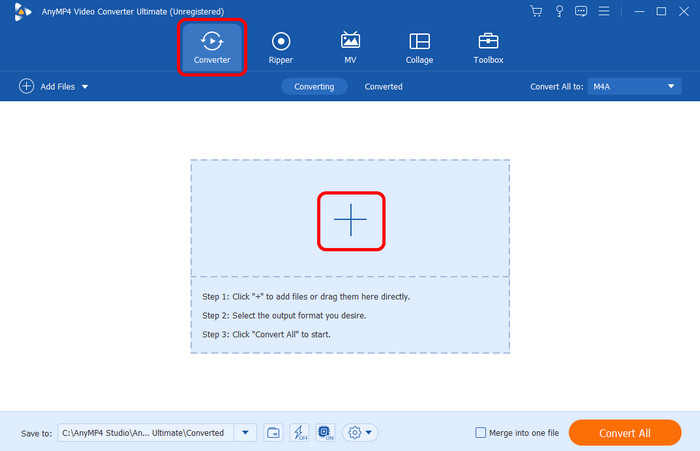
Etapa 3. Depois de adicionar o arquivo de vídeo, vá para a opção EN-AAC – 2Channel e selecione a opção Audio Track Disabled. Com isso, o áudio do vídeo será eliminado.
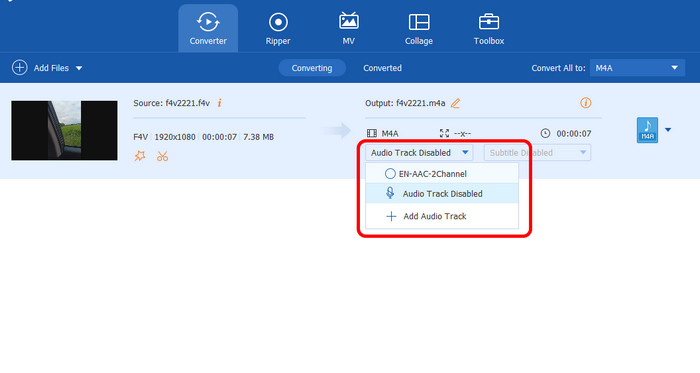
Passo 4. Para o procedimento final, clique na opção Baixar tudo abaixo para começar a salvar o vídeo final sem áudio.
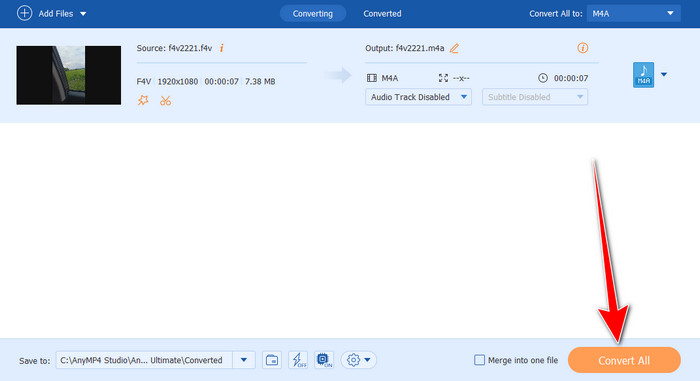
Prós
- O processo de remoção de áudio é simples, pois possui uma interface amigável.
- O processo não afetará a qualidade.
- Ele pode remover áudio de vários arquivos simultaneamente.
- O software é de fácil acesso.
Contras
- Para acessar o potencial geral, o melhor é adquirir o plano.
2. VEED.io
Plataforma: Baseado na Web
Baseado para: Editar e remover áudio de um vídeo.
Se quiser excluir o áudio do vídeo online, você pode usar VEED.io. Esta ferramenta baseada na web permite que você atinja seu objetivo principal com apenas alguns cliques. Além disso, assim como o programa que mencionamos acima, possui um layout compreensível com instruções simples de seguir. Com isso, não importa o nível de edição que você tenha, utilizar a ferramenta é uma tarefa fácil. Além disso, VEED.io pode suportar vários formatos de vídeo. Inclui MP4, MOV, MKV, FLV, AVI e muito mais. Com isso, não importa o formato que você tenha, você ainda pode remover a música de fundo de maneira conveniente. No entanto, também existem algumas desvantagens que você pode encontrar na ferramenta. Pois bem, por se tratar de um editor online, é sempre necessário ter uma conexão com a internet. Além disso, há momentos em que o processo de upload leva muito tempo. Além disso, ao usar a versão gratuita, você verá uma marca d'água no vídeo editado, tornando-o irritante de ver.
Passo 1. Acesse o VEED.io no seu navegador. Em seguida, clique em Carregar um arquivo para anexar o arquivo do seu computador. Aguarde alguns segundos para finalizar o processo de upload.
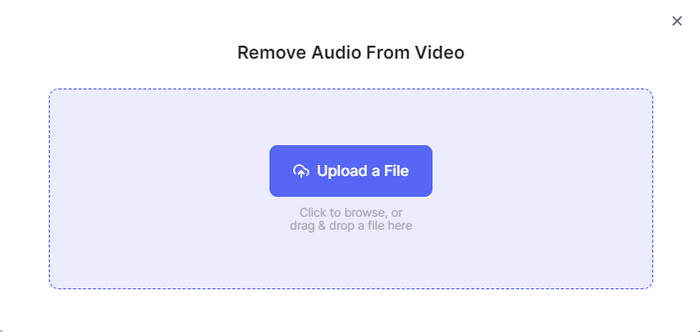
Passo 2. Depois disso, vá para a interface esquerda e veja o símbolo de volume. Para deletar a música do vídeo, basta ajustar o slide do lado esquerdo. Com isso, o vídeo ficará no modo mudo.
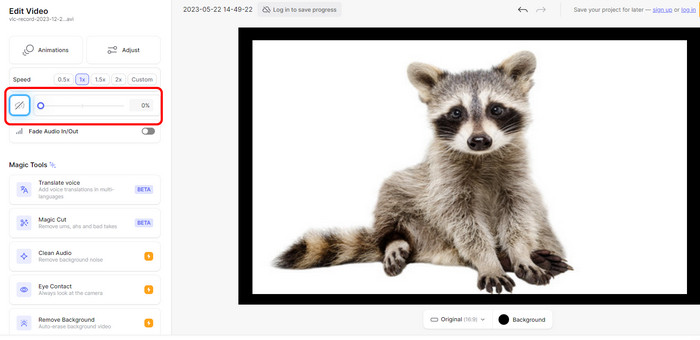
Etapa 3. Feito isso, você já pode salvar o vídeo clicando no botão Concluído > Exportar acima.
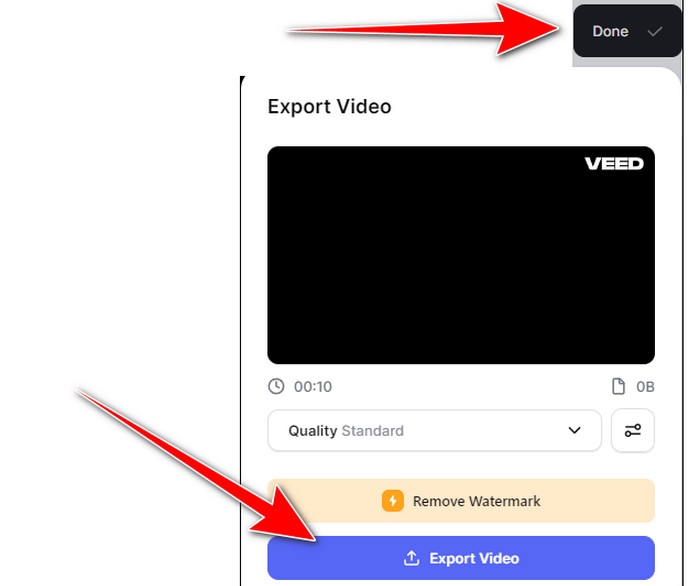
Prós
- Ele pode remover o áudio usando o símbolo de volume.
- Ele pode lidar com diferentes formatos de vídeo, como MP4, AVI, MKV, FLV, MOV e muito mais.
- O processo de remoção de áudio é simples.
Contras
- O processo de upload é muito lento.
- Coloca uma marca d'água no vídeo ao usar a versão gratuita.
- Obter o plano é caro.
3. Tela
Plataforma: Baseado na Web
Melhor para: Edição de áudio, vídeo e criação de transições.
Canva é outra ferramenta online que você pode utilizar para apagar o áudio do vídeo. Além disso, o que é bom aqui é que você pode usar sua versão gratuita para obter o resultado desejado. Em termos de procedimento de remoção de áudio, a única coisa que você precisa fazer é ir até o símbolo de volume e colocá-lo no modo silencioso. Com isso, você não ouvirá nada do vídeo. O Canva também pode te ajudar fazer apresentações de slides. Mas o Canva também tem desvantagens das quais você deve estar ciente. Embora a ferramenta tenha uma interface simples, algumas funções ainda são difíceis de localizar. Com isso, se você é iniciante, ainda é recomendado pedir mais orientações a profissionais. Veja as etapas abaixo para saber como excluir o áudio do vídeo.
Passo 1. Acesse o site principal do Canva e prossiga para a interface principal. Em seguida, clique em Carregar arquivos para inserir o vídeo do seu computador.
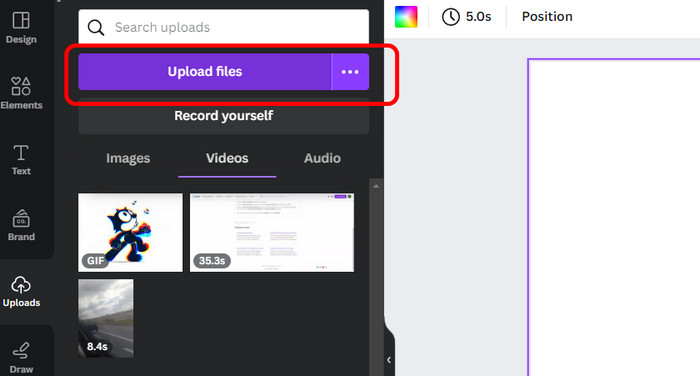
Passo 2. Após adicionar o arquivo de vídeo, vá até a interface superior e clique no símbolo de volume. Após clicar, o volume mudará para o modo silencioso. Com isso, você verá que o vídeo não produz mais som.
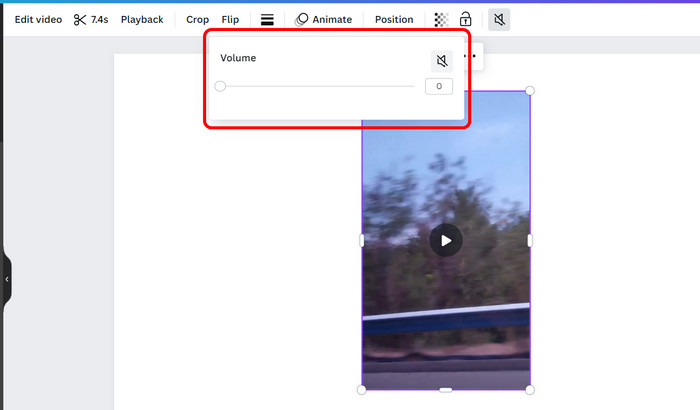
Etapa 3. Para salvar o resultado, vá para o botão Exportar na interface superior direita. Em seguida, selecione Download para iniciar o processo de download.
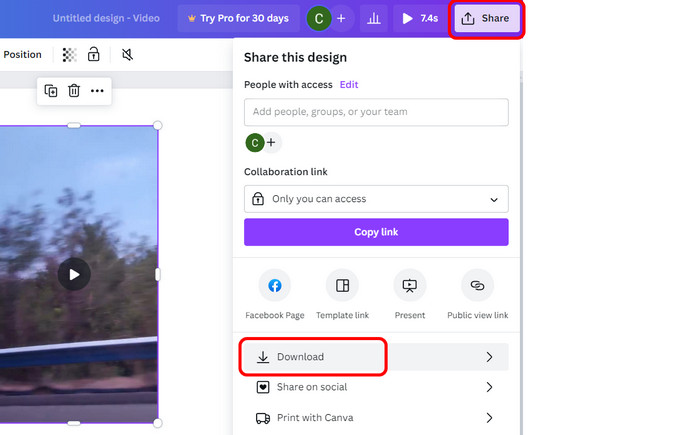
Prós
- Possui um processo rápido de remoção de áudio.
- A versão gratuita não possui marcas d'água.
- É acessível a todos os navegadores da web.
Contras
- Algumas funções são difíceis de localizar.
- Há momentos em que a ferramenta está armazenando em buffer.
4. Clipchamp
Plataforma: Baseado na Web
Melhor para: Remover áudio de um vídeo, recortar vídeos e criar vídeos com ferramentas alimentadas por IA.
A próxima ferramenta online que pode ajudá-lo a se livrar do áudio do vídeo é o Clipchamp. Se você ainda não conhece a ferramenta, deixe-nos fornecer detalhes simples. Clipchamp é um site baseado na web editor de vídeo que pode ajudá-lo a aprimorar seus vídeos facilmente. Em termos de remoção de áudio, ele pode funcionar bem diminuindo a opção de volume. Depois disso, você pode começar o processo de salvamento. Além disso, você pode selecionar sua qualidade de vídeo preferida de 480p a 4K. Mas a desvantagem aqui é que você deve ter uma conexão com a Internet para operar bem a ferramenta. Além disso, se preferir salvar o vídeo editado em resolução 4K, você deve adquirir a versão paga, que é cara.
Passo 1. Clique no botão Importar mídia após acessar o Clipchamp site do seu navegador. Depois disso, arraste o arquivo para a Linha do Tempo.
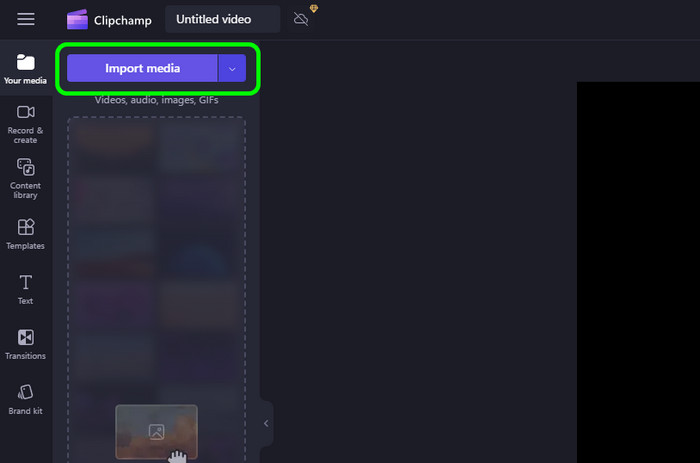
Passo 2. Navegue até a interface direita e clique no símbolo Volume. Em seguida, abaixe o volume até que fique silencioso. Depois disso, o vídeo será reproduzido sem som.
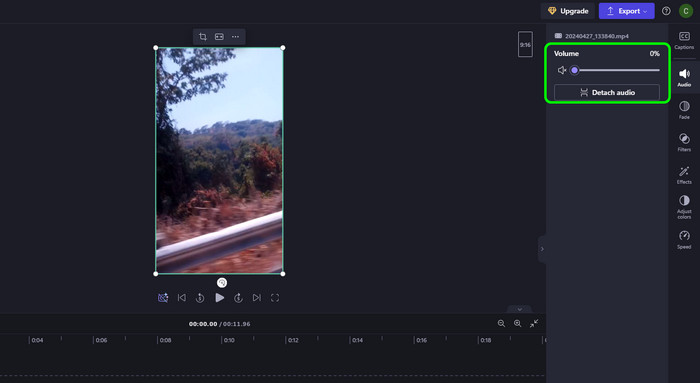
Etapa 3. Para salvar o vídeo final, clique em Exportar. Em seguida, selecione sua qualidade preferida para iniciar o processo de salvamento final.
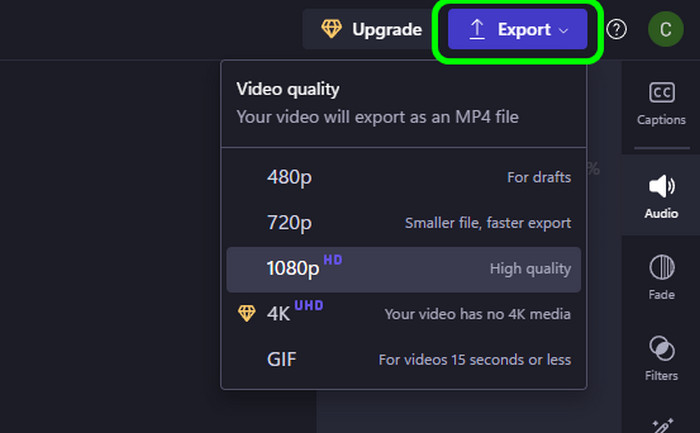
Prós
- O processo de remoção de áudio é simples.
- Sua interface de usuário é compreensível.
- Ele pode oferecer várias funções de edição, como corte, filtro, efeito, velocidade e muito mais.
Contras
- O processo de upload leva muito tempo.
- Para baixar vídeos em resolução 4K, adquira um plano.
5. Corte de tampa
Plataforma: Baseado na Web, Windows, Mac, Android, iOS.
Melhor para: Edição de vídeos e áudio e criação de apresentações.
A última ferramenta que pode ajudá-lo a silenciar o áudio do vídeo é Corte de tampa. Esta é uma das ferramentas de áudio e edição mais populares que você pode usar em diferentes plataformas. Ao remover o áudio do vídeo, como outras ferramentas, são necessárias apenas algumas etapas, pois diminuir o volume é o único método que você precisa fazer. É uma tarefa simples, pois a ferramenta pode oferecer uma interface simples, o que torna o processo mais rápido e fácil. Além disso, você também pode usar diversas funções de edição durante o procedimento de remoção de áudio. Você pode cortar e ajustar a cor, velocidade e muito mais. Então, para saber como deletar o áudio do vídeo, veja as instruções abaixo.
Passo 1. Depois de acessar o Corte de tampa, clique em Upload para inserir o arquivo de vídeo da pasta do seu computador.
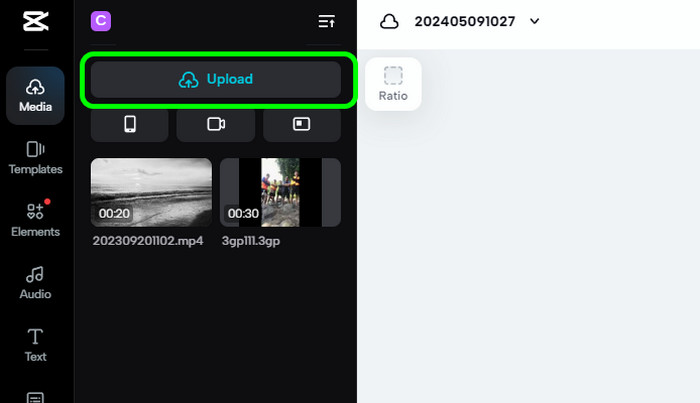
Passo 2. Na interface direita, clique na função Volume e mova o controle deslizante para o lado esquerdo. Com isso, o volume ficará no modo silencioso.
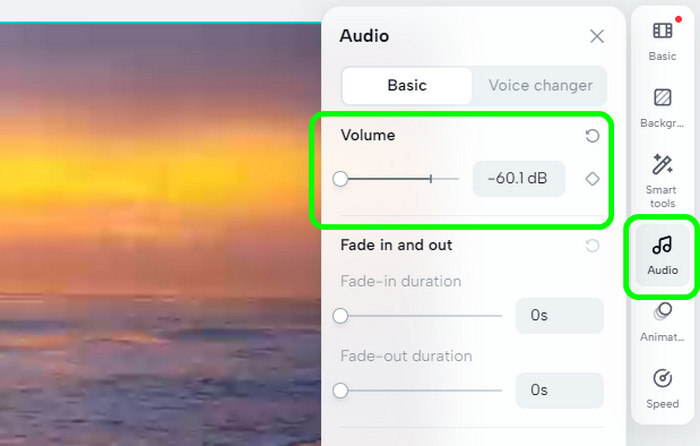
Etapa 3. Uma vez feito isso, clique em Exportar e escolha o botão Download. Então, o processo de download começará.

Prós
- As ferramentas podem eliminar a música de fundo sem problemas.
- Pode oferecer várias funções de edição para melhorar o vídeo.
- É de uso gratuito.
Contras
- Ao lidar com arquivos grandes, o upload pode ser demorado.
Parte 3. Perguntas frequentes sobre como remover áudio de vídeo
-
É possível remover músicas de vídeos do YouTube?
Absolutamente sim. A primeira coisa a fazer é baixar o vídeo no seu computador. Depois disso, use o Video Converter Ultimate para remover a música. Com isso, você pode eliminar efetivamente qualquer áudio dos vídeos do YouTube.
-
Qual site remove músicas de vídeos?
Vários sites podem ajudá-lo a remover músicas do vídeo. Estes são CapCut, ClipChamp, Canva e muito mais. Com essas ferramentas, é possível remover a música.
-
O TikTok remove vídeos com música?
O TikTok normalmente não remove vídeos. Ele só silencia a música se o conteúdo for protegido por direitos autorais. Com isso, se houver algum problema de direitos autorais, existe a possibilidade de seu conteúdo do TikTok ser silenciado.
-
MP4 é vídeo ou áudio?
O MP4 é um formato contêiner para arquivos de vídeo. Este formato permite armazenar vários dados de vídeo e áudio em tamanhos de arquivo menores.
-
Posso remover o vídeo do áudio?
Sim, você pode, desde que esteja usando uma ferramenta excelente que possa realizar a tarefa. A melhor maneira de conseguir isso é extrair o áudio do vídeo. Você pode usar diversas ferramentas, como Clideo, VEED.io, Canva e muito mais.
Empacotando
Para remover áudio do vídeo, use as ferramentas mencionadas acima que oferecem métodos descomplicados para atingir seu objetivo. Além disso, se você preferir eliminar a música de fundo do vídeo de forma offline, use o Video Converter Ultimate. Ele permite que você se livre do áudio do vídeo sem encontrar nenhum problema.
Mais do Blu-ray Master
- Como extrair áudio de arquivos de vídeo com competência [resolvido]
- 6 melhores compressores de MP3: reduza seus arquivos MP3 com eficiência
- Diretrizes finais para compactar áudio em várias plataformas
- Os 5 principais intensificadores de áudio notáveis para Windows e Mac
- 4 maneiras eficientes de remover ruído de fundo do áudio
- Os 10 melhores aparadores e editores de MP4 para desktop/online

